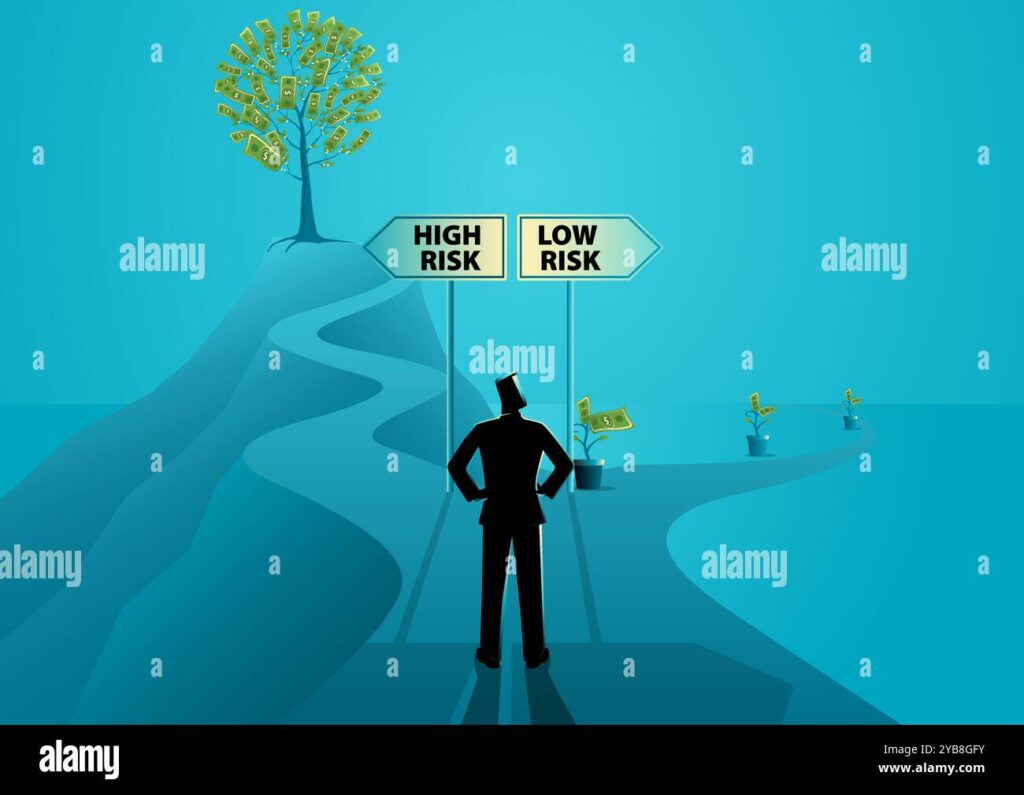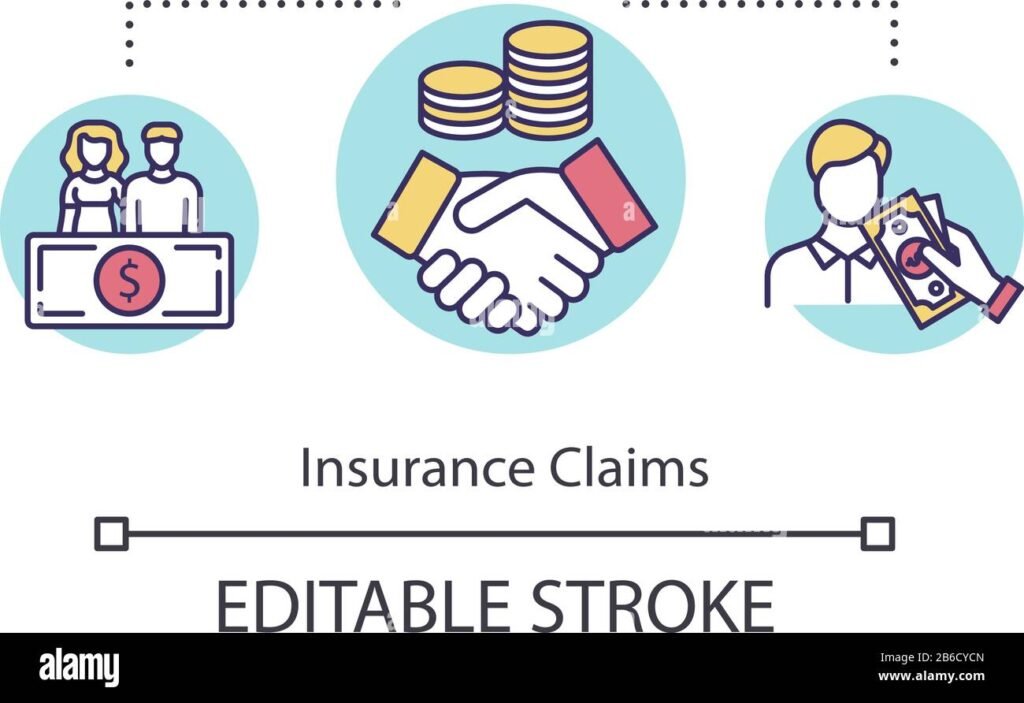✅ Téléchargez l’appli de votre imprimante, connectez-vous au même réseau Wi-Fi, puis suivez les instructions pour jumeler et enregistrer votre imprimante.
Pour enregistrer facilement une imprimante sur votre téléphone, il existe plusieurs méthodes en fonction du type d’imprimante et de votre appareil mobile. La plupart des imprimantes modernes prennent en charge la connectivité sans fil, ce qui permet une configuration rapide via des applications dédiées ou des réglages Bluetooth. Pour commencer, assurez-vous que votre imprimante est allumée et connectée à la même réseau Wi-Fi que votre téléphone.
Étapes pour enregistrer une imprimante sur un téléphone Android
Voici un guide pas à pas pour connecter votre imprimante à un téléphone Android :
- Vérifiez la compatibilité : Assurez-vous que votre imprimante est compatible avec le système Android et qu’elle dispose d’une fonctionnalité Wi-Fi.
- Connectez l’imprimante au réseau : Utilisez le panneau de contrôle de l’imprimante pour la connecter à votre réseau Wi-Fi.
- Téléchargez l’application de l’imprimante : Recherchez et téléchargez l’application officielle de votre imprimante sur le Google Play Store.
- Ajoutez l’imprimante : Ouvrez l’application, sélectionnez « Ajouter une imprimante » et suivez les instructions à l’écran.
Étapes pour enregistrer une imprimante sur un iPhone
Pour connecter une imprimante à un iPhone, suivez ces étapes :
- Activez AirPrint : Assurez-vous que votre imprimante prend en charge la fonction AirPrint, qui permet une impression sans pilote.
- Connectez l’imprimante au Wi-Fi : Comme pour Android, assurez-vous que l’imprimante est connectée au même réseau Wi-Fi que votre iPhone.
- Imprimez depuis votre iPhone : Ouvrez l’application à partir de laquelle vous souhaitez imprimer, puis sélectionnez l’option d’impression dans le menu de partage. Choisissez votre imprimante et ajustez les paramètres si nécessaire.
Conseils supplémentaires
Voici quelques conseils pour faciliter le processus :
- Mettre à jour le firmware : Assurez-vous que le firmware de votre imprimante est à jour pour garantir la meilleure performance.
- Utiliser des applications tierces : Si votre imprimante n’est pas compatible avec les applications officielles, recherchez des applications tierces qui pourraient aider à la connexion.
- Consulter le manuel : En cas de doute, référez-vous au manuel d’utilisation de l’imprimante pour des instructions spécifiques.
Nous avons exploré les différentes méthodes pour enregistrer une imprimante sur votre téléphone, que ce soit sur un appareil Android ou iOS. Nous avons également fourni des conseils pour maximiser votre expérience d’impression, y compris l’importance de la mise à jour du firmware et l’utilisation d’applications adaptées. Avec ces étapes simples, vous serez en mesure d’imprimer facilement depuis votre téléphone en un rien de temps.
Étapes pour connecter une imprimante via Bluetooth ou Wi-Fi
Connecter une imprimante à votre téléphone peut sembler une tâche complexe, mais avec les bonnes étapes, cela peut être réalisé en un rien de temps. Que vous choisissiez une connexion Bluetooth ou Wi-Fi, voici un guide étapes par étapes pour vous aider.
1. Vérifiez la compatibilité de votre imprimante
Avant de commencer, il est crucial de vous assurer que votre imprimante est compatible avec votre smartphone. Consultez le manuel d’utilisation ou le site Web du fabricant pour confirmer cette compatibilité. La plupart des imprimantes modernes prennent en charge les connexions Wi-Fi et Bluetooth.
2. Activer le Wi-Fi ou Bluetooth sur votre téléphone
Assurez-vous que le Bluetooth ou le Wi-Fi est activé sur votre téléphone. Pour cela :
- Allez dans les Paramètres de votre téléphone.
- Trouvez l’option Bluetooth ou Wi-Fi.
- Activez-le si ce n’est pas déjà fait.
3. Connexion via Wi-Fi
Pour connecter votre imprimante via Wi-Fi, suivez ces étapes :
- Assurez-vous que votre imprimante est allumée et connectée au même réseau Wi-Fi que votre téléphone.
- Ouvrez l’application d’impression de votre choix (comme Google Cloud Print ou l’application fournie par le fabricant de l’imprimante).
- Dans l’application, cherchez l’option pour ajouter une imprimante.
- Choisissez votre imprimante dans la liste des appareils disponibles.
- Suivez les instructions à l’écran pour finaliser la connexion.
4. Connexion via Bluetooth
Pour les imprimantes utilisant la technologie Bluetooth, procédez comme suit :
- Assurez-vous que l’option Bluetooth de votre imprimante est activée.
- Dans les paramètres de votre téléphone, accédez à la section Bluetooth.
- Appairez votre téléphone avec l’imprimante en la sélectionnant dans la liste des appareils disponibles.
- Après l’appariement, ouvrez l’application d’impression et sélectionnez l’imprimante connectée.
5. Testez l’impression
Une fois la connexion établie, il est temps de tester l’impression. Envoyez un document à imprimer pour vérifier que tout fonctionne correctement. Assurez-vous de choisir la bonne imprimante dans le menu d’impression de votre application.
Conseils pratiques
- Gardez votre imprimante et votre téléphone à portée l’un de l’autre lors de la connexion initiale.
- Vérifiez les mises à jour du firmware de votre imprimante pour assurer une compatibilité optimale.
- En cas de problème, consultez le service client du fabricant de l’imprimante.
En suivant ces étapes simples, vous pourrez profiter d’une impression sans fil depuis votre téléphone en toute simplicité.
Questions fréquemment posées
Comment connecter mon imprimante à mon téléphone ?
Pour connecter votre imprimante, assurez-vous qu’elle est allumée et connectée au même réseau Wi-Fi que votre téléphone. Ensuite, utilisez l’application dédiée de l’imprimante ou les paramètres d’impression de votre téléphone pour détecter l’imprimante.
Puis-je imprimer sans connexion Wi-Fi ?
Oui, certaines imprimantes prennent en charge le Bluetooth ou le NFC pour imprimer sans connexion Wi-Fi. Vérifiez les fonctionnalités de votre imprimante et activez la connexion appropriée depuis votre téléphone.
Quelles applications utiliser pour imprimer depuis mon téléphone ?
Des applications comme Google Cloud Print, HP Smart, Canon PRINT, ou Brother iPrint&Scan sont populaires et permettent d’imprimer facilement depuis votre smartphone. Téléchargez l’application compatible avec votre imprimante.
Est-il possible d’imprimer des documents PDF ?
Oui, vous pouvez imprimer des documents PDF directement depuis votre téléphone. Ouvrez le fichier PDF dans une application compatible et sélectionnez l’option d’impression pour choisir votre imprimante.
Que faire si mon téléphone ne détecte pas l’imprimante ?
Assurez-vous que l’imprimante est connectée au même réseau Wi-Fi et qu’elle est allumée. Redémarrez également votre téléphone et l’imprimante pour résoudre les problèmes de connexion.
Points clés pour enregistrer une imprimante sur votre téléphone
| Étape | Description |
|---|---|
| 1. Connecter l’imprimante | Assurez-vous que l’imprimante est connectée au même réseau Wi-Fi que le téléphone. |
| 2. Installer l’application | Téléchargez l’application dédiée à votre imprimante depuis l’App Store ou Google Play. |
| 3. Ajouter l’imprimante | Ouvrez l’application et suivez les instructions pour ajouter votre imprimante. |
| 4. Tester l’impression | Imprimez un document de test pour vérifier la connexion et la qualité d’impression. |
Nous espérons que cet article vous a aidé à enregistrer votre imprimante sur votre téléphone. N’hésitez pas à laisser vos commentaires ci-dessous et consultez d’autres articles sur notre site qui pourraient vous intéresser également !